Chromebook सुरक्षा: आपकी जानकारी और लैपटॉप को सुरक्षित रखने के 8 तरीके
क्रोमबुक स्वाभाविक रूप से सुरक्षित लैपटॉप कंप्यूटर हैं। लेकिन अगर आप अपनी Chromebook सुरक्षा के बारे में चिंतित हैं, तो कुछ चीज़ें हैं जो आप उन्हें खो जाने या चोरी हो जाने पर और भी सुरक्षित बनाने के लिए कर सकते हैं। साथ ही, आप अपने कंप्यूटर को उन खतरों से बचाने में मदद कर सकते हैं जो इंटरनेट पर आम हैं। हम आपको दिखाएंगे कि कैसे।
01
08. का
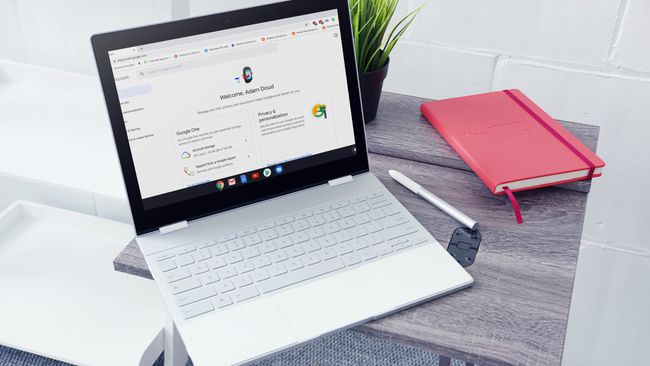
पिक्साबे
Chrome बुक आपके समाप्त हो जाते हैं गूगल अकॉउंट. लॉगिन से लेकर क्लाउड स्टोरेज तक, ईमेल तक सब कुछ उसी से गुजरता है। संक्षेप में, आपका Chromebook केवल आपके Google खाते जितना ही सुरक्षित होगा।
सबसे पहले, सुनिश्चित करें कि आप a. का उपयोग कर रहे हैं मजबूत पासवर्ड. आपके Google खाते का पासवर्ड आपके Chromebook के लिए भी आपका पासवर्ड है। विशेषज्ञ संख्या या प्रतीकों जैसे गैर-वर्णमाला वर्णों के साथ अपर और लोअरकेस अक्षरों के संयोजन का उपयोग करने का सुझाव देते हैं। अन्य लोग पासवर्ड के बजाय पासफ़्रेज़ का उपयोग करने का सुझाव देते हैं।
इसका उपयोग करना भी एक अच्छा विचार है दो तरीकों से प्रमाणीकरण (2FA) आपके खाते की सुरक्षा के लिए। 2FA के लिए आवश्यक है कि लॉगिन सफल होने से पहले आप अपने फ़ोन से सभी लॉगिन की पुष्टि करें। अधिकतम सुरक्षा के लिए अपने खाते के लिए सक्षम होना बहुत अच्छी बात है।
जबकि 2FA अन्य लोगों को आपके Google खाते में Chromebook के साथ लॉग इन करने से रोकता है, यह किसी व्यक्ति को सोए हुए Chromebook को अनलॉक करने से नहीं रोकेगा।
02
08. का
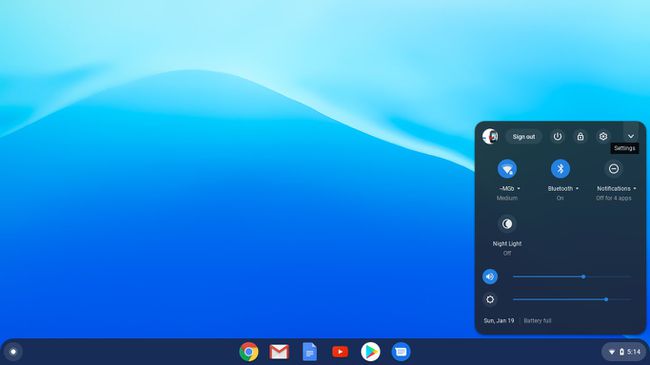
यह सुनिश्चित करने का एक और तरीका है कि आपका Chromebook सुरक्षित रहे, यह नियंत्रित करना है कि कौन इसमें लॉग इन कर सकता है। स्क्रीन के निचले दाएं कोने में घड़ी पर क्लिक करें, फिर सेटिंग कॉग पर क्लिक करें। चुनते हैं अन्य लोगों को प्रबंधित करें औरके लिए टॉगल पर कलश निम्नलिखित उपयोगकर्ताओं के लिए साइन-इन प्रतिबंधित करें.
इस टॉगल के बिना, कोई भी लॉग इन कर सकता है और आपके Chromebook का इस तरह उपयोग कर सकता है जैसे कि वह उनका हो. चुनिंदा उपयोगकर्ताओं के लिए क्रोमबुक को लॉक करके, आपका खोया हुआ क्रोमबुक उन अन्य लोगों के लिए कम उपयोगी है जो अपने स्वयं के खाते से लॉग इन करने के इच्छुक हो सकते हैं।
साथ ही इस क्षेत्र में एक और टॉगल है जिसे आप चालू कर सकते हैं अतिथि संचालन चालू.
इस विकल्प के चालू होने पर, कोई भी व्यक्ति क्रोम ब्राउजर को एक्सेस कर सकता है और बिना लॉग इन किए इसका इस्तेमाल कर सकता है। हालांकि, उनके जाने पर खाता नष्ट हो जाता है—कोई फाइल, बुकमार्क या वेब इतिहास नहीं रखा जाता है। यह एक अच्छा तरीका है कि किसी व्यक्ति को आपका Chromebook उधार लेने की अनुमति दी जाए, ताकि वह उसमें कोई बदलाव न कर सके। वैकल्पिक रूप से, यदि आप वास्तव में चाहते हैं Chromebook को लॉक करें, आप इस टॉगल को बंद कर सकते हैं।
03
08. का

@bjjohnson714 ट्वेंटी-20 के माध्यम से
डिफ़ॉल्ट रूप से, आपका Chrome बुक स्वचालित रूप से Chrome OS के नवीनतम अपडेट की जांच करता है और उन्हें डाउनलोड करता है। जब आपको कोई अपडेट इंस्टॉल करने के लिए कहा जाए, तो ऐसा करना एक अच्छा विचार है। ऐसा करने में विफल रहने पर आपका Chromebook नवीनतम सुरक्षा पैच के बिना सुरक्षा घुसपैठ के जोखिम में पड़ सकता है। Chromebook जितने सुरक्षित हैं, अगर उन्हें जल्दी ठीक नहीं किया गया तो कमजोरियों का फायदा उठाया जा सकता है। Chrome को अपडेट करने में आमतौर पर केवल कुछ मिनट लगते हैं, इसलिए यह कोई असुविधा नहीं है।
यदि आप मैन्युअल रूप से अपडेट की जांच करना चाहते हैं, तो आप क्लिक करके ऐसा कर सकते हैं घड़ी > समायोजन दांता फिर हैमबर्गर मेनू पर क्लिक करें (एक दूसरे के ऊपर खड़ी तीन लाइनें) > क्रोम ओएस के बारे में > अद्यतन के लिए जाँच.
04
08. का
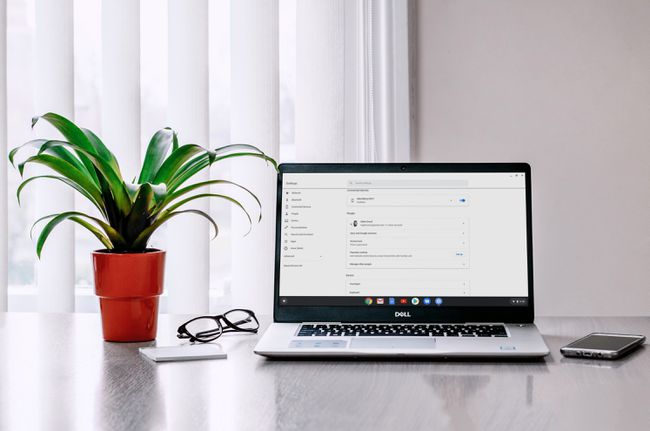
पेक्सल्स
जब आप अपने Chromebook से दूर चले जाते हैं या ढक्कन बंद कर देते हैं तो यह स्लीप मोड में चला जाता है. डिफ़ॉल्ट रूप से, आपके Chromebook को अनलॉक करने के लिए आपके Google खाते के पासवर्ड या पिन की आवश्यकता होती है। आप सेटिंग दर्ज करके और क्लिक करके एक पिन सेट कर सकते हैं स्क्रीन लॉक.
जब आप अपने Chromebook को सक्रिय करने के लिए अपना पासवर्ड दर्ज करते हैं, तो यह 2-चरणीय सत्यापन को ट्रिगर नहीं करता है, जिसका अर्थ है कि आपको ऊपर बताए अनुसार अपने फ़ोन से लॉगिन की पुष्टि नहीं करनी होगी।
Chrome बुक में स्लीप मोड में प्रवेश करने के छह अलग-अलग तरीके हैं, और अनलॉक करने के लिए पासवर्ड की आवश्यकता होती है:
- घड़ी पर क्लिक करें > लॉक चिह्न।
- मैग्निफाइंग ग्लास +. दबाएं ली अपने कीबोर्ड पर।
- ढक्कन बंद कर दें।
- दबाकर रखें लॉक कीबोर्ड पर बटन।
- पावर बटन को दबाकर रखें > लॉक.
- अपने Chromebook से दूर चले जाएं. डिफ़ॉल्ट रूप से यदि आपका Chromebook प्लग इन है, तो स्क्रीन 8 मिनट में बंद हो जाती है और 30 मिनट में निष्क्रिय हो जाती है। यदि ऐसा नहीं है, तो स्क्रीन 6 मिनट में बंद हो जाती है और 10 मिनट में सो जाती है।
यदि आप अपने Chrome बुक को अप्राप्य छोड़ देते हैं, तो इसे इनमें से किसी भी तरीके से लॉक करना एक अच्छा विचार है, ताकि कोई और इसका उपयोग न कर सके।
05
08. का
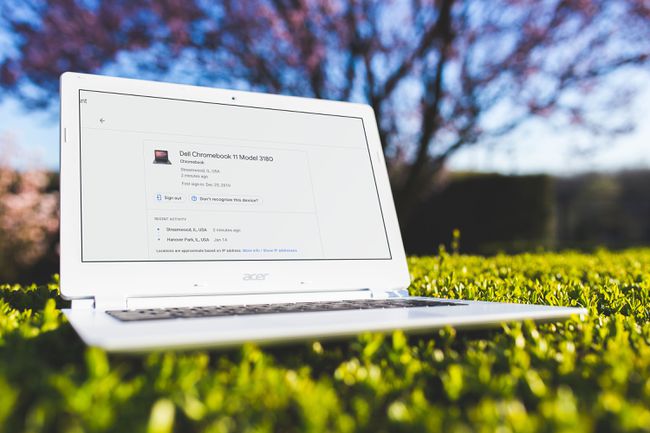
पिक्साबे
आपका Chromebook खो जाने या चोरी हो जाने की स्थिति में, आप अपनी जानकारी को सुरक्षित रखने के लिए और कदम उठा सकते हैं. अपने तक पहुंचकर प्रारंभ करें गूगल अकॉउंट और क्लिक सुरक्षा > डिवाइस प्रबंधित करें. अपने Chromebook पर क्लिक करें, और आपको नवीनतम शहर और राज्य जहां इसका उपयोग किया गया था, सहित हाल की गतिविधि की एक सूची दिखाई देती है।
इस स्क्रीन से आप अपने Chromebook से साइन आउट कर सकते हैं, जो Chromebook को पुनर्प्राप्त करने में आपकी सहायता नहीं करेगा, लेकिन यह आपके डेटा को सुरक्षित रखेगा। आपका खाता और उसकी सभी जानकारी डिवाइस से हटा दी जाती है।
NS डिवाइस प्रबंधित करें क्षेत्र आपको विकल्प देता है मेरा डिवाइस ढूंढें, लेकिन यह केवल Android चलाने वाले फ़ोन और टैबलेट पर काम करता है, Chromebook पर नहीं।
06
08. का
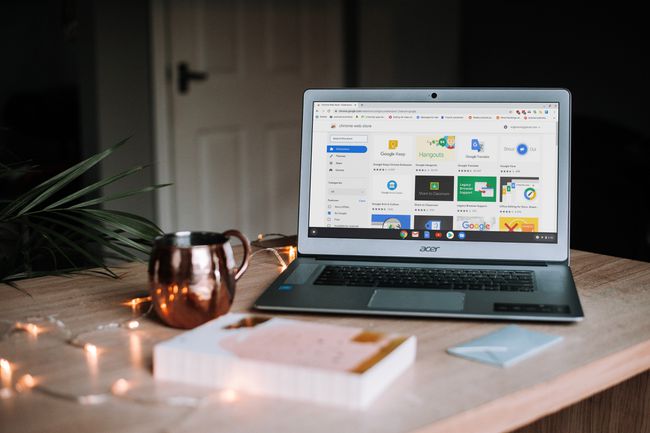
पिक्साबे
क्रोम एक्सटेंशन अपने ब्राउज़र में और क्रोम ओएस के विस्तार के द्वारा बहुत अधिक क्षमता जोड़ें। वे आपकी सुरक्षा के लिए आपके ब्राउज़र को खतरों से सुरक्षित रखने में मदद कर सकते हैं और अच्छी कार्यक्षमता जोड़ सकते हैं। एक्सटेंशन स्थापित करनाएस लाइक HTTPS हर जगह जहां संभव हो, आपको एन्क्रिप्टेड वेबसाइटों पर रखेगा जबकि एक्सटेंशन जैसे अवास्ट ऑनलाइन सुरक्षा इंटरनेट पर ब्राउज़ करते समय आपको सुरक्षित रखने में मदद कर सकता है।
07
08. का
खराब एक्सटेंशन से दूर रहें
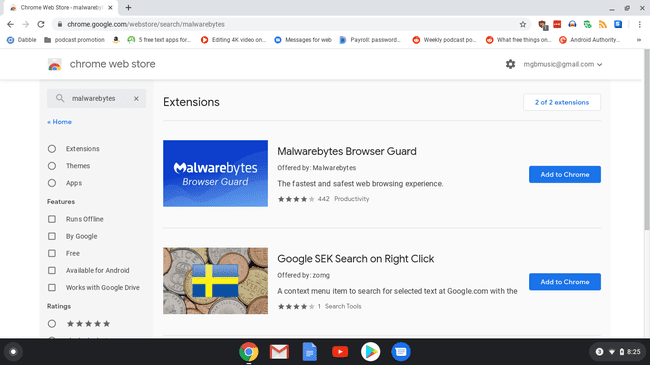
क्रोम एक्सटेंशन शक्तिशाली हैं। लेकिन, कुछ बुरे अभिनेता हैं जो आपके कंप्यूटर के साथ बुरा काम करना चाहते हैं, और क्रोम एक्सटेंशन ऐसा करने का एक आसान तरीका है। थोड़ी सी समझदारी से आप अपना बचाव कर सकते हैं।
- केवल आधिकारिक क्रोम एक्सटेंशन स्टोर से ही एक्सटेंशन इंस्टॉल करें. Google यह सुनिश्चित करने के लिए सभी एक्सटेंशन स्कैन करता है कि स्टोर में सूचीबद्ध होने से पहले वे सुरक्षित हैं।
- एक्सटेंशन इंस्टॉल करने से पहले, डेवलपर में देखें. आप आमतौर पर डेवलपर को एक्सटेंशन के नाम के नीचे पा सकते हैं। यह कहता है "द्वारा ऑफ़र किया गया:" एक नाम के बाद। क्या उनके पास GitHub साइट जैसी कोई वेबसाइट या अन्य वेब उपस्थिति है? अगर वे नहीं करते हैं, तो सावधान हो जाइए।
- Chrome एक्सटेंशन का संपूर्ण विवरण पढ़ें. केवल विवरण को स्किम करना आसान है, लेकिन इसमें आपकी गोपनीयता के संदर्भ हो सकते हैं, या एक्सटेंशन द्वारा मांगी गई विशिष्ट अनुमतियां हो सकती हैं। उन विशिष्ट अनुमतियों पर ध्यान दें जिन्हें एक्सटेंशन चाहता है। क्या किसी विज्ञापन अवरोधक को आपके स्थान तक पहुंच की आवश्यकता है? शायद नहीं।
- एक्सटेंशन के लिए समीक्षाएं पढ़ें. यदि सभी समीक्षाएँ सकारात्मक हैं और सभी मूल रूप से एक ही बात कहते हैं, तो सावधान रहें। भुगतान समीक्षाएं क्रोम स्टोर में ठीक वैसे ही होती हैं जैसे वे अन्य समीक्षा साइटों पर करती हैं।
- मुफ्त में दी जा रही मूल्यवान सेवाओं पर संदेह करें. पुरानी कहावत याद रखें, यदि आप किसी उत्पाद के लिए भुगतान नहीं कर रहे हैं, तो आप उत्पाद हैं।
संवाद बॉक्स में अनुमतियां घोषित की जाती हैं जो आपको एक्सटेंशन जोड़ने के लिए कहती हैं। वे बारीक नहीं हैं—आप या तो सभी अनुमतियां स्वीकार कर सकते हैं और एक्सटेंशन इंस्टॉल कर सकते हैं, या नहीं।
अंत में, एक्सटेंशन के बारे में एक अंतिम सामान्य युक्ति है। अपनी आवश्यकता से अधिक एक्सटेंशन इंस्टॉल न करें। जबकि क्रोम एक्सटेंशन आपके ब्राउज़र या क्रोमबुक को अधिक शक्तिशाली अनुभव बना सकते हैं, बहुत सारे एक्सटेंशन आपके ब्राउज़र को धीमा कर सकते हैं।
08
08. का
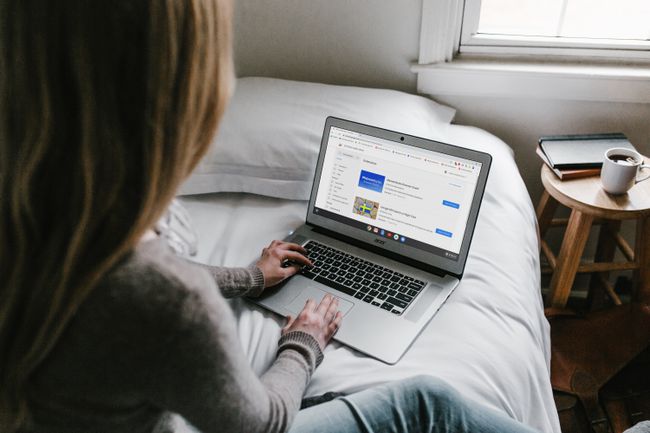
पिक्साबे
इस सवाल का जवाब हां और ना में है, लेकिन ज्यादातर नहीं। Chrome बुक वायरस और मैलवेयर संक्रमण के लिए अविश्वसनीय रूप से प्रतिरोधी हैं, अधिकतर सैंडबॉक्सिंग के कारण. सैंडबॉक्सिंग का अर्थ है कि क्रोम टैब या क्रोम ओएस में चल रहे एप्लिकेशन में जो कुछ भी होता है वह अपने छोटे से वातावरण में होता है। जैसे ही वह टैब या ऐप बंद होता है, वह वातावरण नष्ट हो जाता है।
यदि किसी प्रकार का दुर्भावनापूर्ण सॉफ़्टवेयर इसे कंप्यूटर पर बना देता है, तो यह जिस भी ऐप या ब्राउज़र टैब में चल रहा था, उसमें फंस जाएगा। बाद में उस ऐप या टैब के बंद होने पर इसे नष्ट कर दिया जाएगा।
इसके अलावा, भले ही कोई ऐप उस सैंडबॉक्स वाले वातावरण से बाहर निकलने में कामयाब रहा हो, हर बार जब आप क्रोमबुक शुरू करते हैं, तो कंप्यूटर एक सेल्फ-चेक चलाता है और बदली हुई फाइलों की तलाश करता है। यदि यह कोई पाता है, तो यह उन्हें ठीक करता है।
कहा जा रहा है कि अधिकांश क्रोमबुक Google Play स्टोर से ऐप्स इंस्टॉल कर सकते हैं जो मैलवेयर और अन्य दुर्भावनापूर्ण सॉफ़्टवेयर से सुरक्षित नहीं है। क्रोम एक्सटेंशन की तरह, यह ध्यान रखना महत्वपूर्ण है कि आप क्या इंस्टॉल कर रहे हैं, और इससे भी महत्वपूर्ण बात यह है कि आप उन ऐप्स को अनुमतियां दे रहे हैं।
